Configuration - section Site web
Pour la configuration initiale de votre site Web, vous devez aller dans le  panneau administratif, puis
panneau administratif, puis 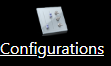 configuration. Descendez à la section "Site Web".
configuration. Descendez à la section "Site Web".
Vous pourrez alors le configurer, soit bilingue, français par défaut, recevoir un courriel lors de commande Web (par défaut c'est le courriel de l'administrateur), vous pouvez le changer si désiré.
Vous pourrez exporter les produits vers une page Facebook ou Google Commerce (vous avez une page d'aide pour cette option), vous aurez à relier les pages pour les onglets de la boutique en ligne. Et aussi relier votre compte à Google Analytique.
Vous pourrez aussi afficher la quantité en inventaire de vos produits, y afficher des notes à l'écran, regrouper les produits qui font partie d'une même matrice (souvent utilisé dans le domaine du vêtements). Configurer l'état inital de la matrice: "voir tout" sur votre site Web.
Facturation: pour regrouper les produits non tangible (utilisé pour les consignes). Vous pouvez inclure les produits en transfert (pour les multi-magasins), et les produits en commande "comme en magasin". Afficher en ligne la quantité en commande (pour prendre des pré-commandes).
Puis la configuration générale: rupture d'inventaire, qui va avoir une influence dans la fiche du produit. Donc il sera visible en ligne même s'il est en rupture d'inventaire, le client pourra demander d'être averti lorsque le produit sera disponible, ou vous pouvez aussi permettre l'achat du produit même s'il n'est pas disponible. Cette configuration devra être fait dans la fiche du produit dans la section disponibilité "ne peut pas être pré-commandé" cocher ou non. Pour permettre l'achat même si le produit n'est pas disponible, il faudra alors dans la fiche du produit cocher ou non la case "afficher si en rupture de stock"
Vous pouvez aussi choisir l'ordre à laquel le produit sera affiché soit par nouveauté ou marque, le client peut aussi choisir le magasin (pour le multi-magasins), permettre qu'il voit les produits en inventaire ou pas de tous les magasins on peut aussi permettre le transfert entre magasin.
On peut aussi afficher une message avant le paiement, prendre des commandes par téléphone et les associer dans votre facture dans achat Web (sélectionner la boule) ce qui aura une influence sur vos rapport de vente.
Puis programmer les modes de paiement et enfin sauvegarder.
Related Articles
Bannière pour page d'accueil site web
? Guide d’utilisation — Configuration des bannières Ce module vous permet de gérer les bannières affichées sur votre site. Vous pouvez en ajouter, modifier leur contenu, changer leur ordre d’affichage ainsi que définir leur taille et leur ...Administration: Site web - Texte
Pour la gestion du texte qui apparaîtra sur votre boutique en ligne, vous allez dans outils avancés puis sur panneau administratif , Ensuite à Site Web puis sur texte. Vous y trouverez, tous les titres de vos textes qui se retrouvent sur votre ...Assignation d'un favicon à votre site web
Vous pouvez ajouter ou modifier votre favicon qui apparaîtra dans l'onglet de votre page web 1- Allez dans votre panneau administratif 2- Section "Configuration" en haut à droite 3- Ensuite section Site Web ou inscrivez dans la case de recherche : ...Ajout d'un code Javascript sur votre site web (ex.: Chat)
Vous pouvez ajouter à votre site web différents code Javascript pour différentes applications exemple un chat externe. - Allez dans votre panneau administratif - Section configuration - Section site web en bas et section " Ajout d'un script ...Site web - inventaire: option pour afficher ou non les quantités en transfert entre les magasins
10.31.11.0 1-novembre-2023 Vous pouvez maintenant faire afficher les quantités en transfert en ligne. Section panneau administratif - configuration - site web - inventaire